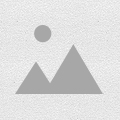软件大小:733K
软件语言:简体中文
软件授权:免费软件
软件类别:图像捕捉
软件等级:
更新时间:2023-12-01
官方网站:
应用平台:Win2003, WinXP, Win2000, Vista, Win7
- 软件介绍
- 软件截图
- 下载地址
游戏VOD录制工具可以用于录制星际争霸,魔兽争霸, DOTA,反恐精英等等游戏的录像VOD,录制的VOD可发布到视频网站共享。 对电脑性能要求比较高,至少双核CPU,windows xp内存至少1G,windows vista/7内存至少2G。程序开启了针对intel CPU的优化,amd CPU若不兼容intel CPU,录制会出错。
小编精选:游戏录制软件

【常见问题】
为什么我录制的视频是黑屏/画面闪烁?
原因可能是是您使用是双显卡的笔记本电脑。需要将游戏设置为无边框窗口模式或将66Play设定到独立显卡上运行。 具体操作流程如下:
第一种:
1、在桌面上点击右键,在菜单中点击“NVIDIA控制面板”
2、在出现的NVIDIA控制面板选择“管理3D设置”-->“程序设置”。
3、在程序设置中点击“添加”按钮
4、在添加窗口选择“LMediaRecordEditEx.exe”,点击添加选定的程序,然后进入第6步。若显示的程序中没有没有“ LMediaRecordEditEx.exe”,请点击浏览按钮。
5、在“浏览”对话框中找到66Play的安装路径,然后选择“ LMediaRecordEditEx.exe”,然后点击“打开”。
6、在“为此程序选择首选图形处理器”的位置设置“高性能NVIDIA处理器”,点击“保存”。
第二种:
1、在出现的NVIDIA控制面板选择“管理3D设置”-->“全局设置”。
2、更改自动选择为“高性能NVIDIA处理器” 。
A卡用户
1、桌面右键,选择Radeon设置
2、选择Gaming或游戏
3、点击Add或添加
4、点击Browse或浏览
5、在添加窗口进入66play安装目录,选择“LMediaRecordEditEx.exe”,点击打开,然后保存设置
如果您完成以上操作后录制视频仍然是黑屏,可能是66Play尚未完成针对此游戏的录制优化,请您将相关游戏信息通过反馈QQ群480306289或其他渠道反馈给我们,我们会优先针对您提交的游戏进行优化。
为什么我上传视频之后不能马上看到我上传的视频?
6、6Play会对每一个上传的视频进行审核与转码,您需等待服务器转码完成后才能观看已上传的视频,通常审核转码时间小于5分钟。
为什么我录制的视频会有周围的环境音/有杂音?
可能是因为笔记本电脑自带麦克风是默认开启的,且降噪较差。您没有关闭麦克风的声音,导致环境音也被录入视频当中。请选择66Play主界面右上角的设置-->游戏内置-->取消“启用麦克风声音”设置。



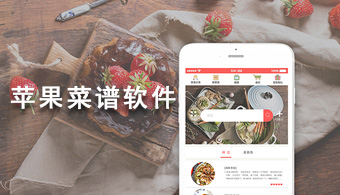 煲汤菜谱免费版 V7.0 苹果版
煲汤菜谱免费版 V7.0 苹果版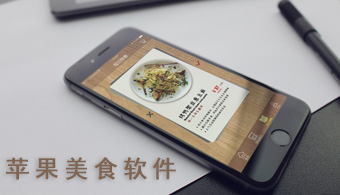 必胜宅急送 V3.06 iPhone版
必胜宅急送 V3.06 iPhone版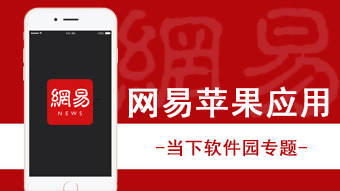 网易饭饭 for iPhone V1.2.1 苹果版
网易饭饭 for iPhone V1.2.1 苹果版 HRS全球酒店预订 V6.5.0 苹果版
HRS全球酒店预订 V6.5.0 苹果版 KAYAK机票酒店和租车 V45.0.2 iPhone版
KAYAK机票酒店和租车 V45.0.2 iPhone版 在外 V3.0.0 iPhone版
在外 V3.0.0 iPhone版 天气家 V3.0.1 苹果版
天气家 V3.0.1 苹果版